En su mayoría, el uso excesivo de la CPU se debe a la instalación y habilitación de algún programa que consume la mayor parte de los recursos del sistema. Al 100% de carga (puede verificar esto usando el administrador de tareas), la computadora comienza a congelarse, las aplicaciones se ralentizan y, a veces, solo un reinicio puede resolver este problema. Entonces, para reducir el uso de la CPU, puede usar las siguientes instrucciones.
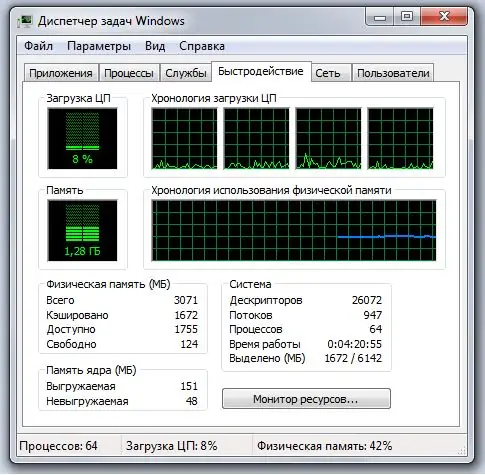
Instrucciones
Paso 1
Primero, abra el Administrador de tareas de Windows. Luego, yendo a la sección "Procesos", vea qué programas consumen la mayor cantidad de energía del procesador. Si este es el programa que necesita, déjelo así. Necesita buscar solo aquellos procesos que no juegan un papel cuando se trabaja en una computadora. Pero al mismo tiempo, antes de desconectarte, comprueba por qué es necesario este o aquel proceso, así te protegerás de problemas inesperados.
Paso 2
Luego, con la ventana Ejecutar abierta, escriba msconfig en su teclado. Luego vaya a la sección "Inicio". Esta pestaña enumera todos los programas que se inician cuando se enciende el sistema. Elimine todos los programas innecesarios (a excepción del antivirus, es extremadamente necesario para el correcto funcionamiento de la computadora), esto no dañará el funcionamiento del sistema operativo.
Paso 3
Una vez que haya completado estos pasos, abra el Administrador de tareas nuevamente y vaya a la pestaña "Rendimiento". Si la carga de la CPU sigue siendo alta, debe desfragmentar los discos. Los archivos demasiado fragmentados no solo ralentizan los programas que necesita, sino que también ocupan una gran parte del rendimiento de la CPU. Si no tiene tiempo para realizar una desfragmentación completa, hágalo solo en el disco del sistema (en el que está instalado el sistema operativo). Quizás esto elimine parte de la carga del procesador.
Paso 4
Limpia archivos temporales de tu computadora. Puede hacer esto con el programa CCleaner gratuito. En la mayoría de las computadoras en ejecución, esta utilidad puede liberar varios gigabytes de espacio. También puede utilizar una función de limpieza de registro especial. Al realizar esta operación, no solo liberará espacio en su disco duro, sino que también reducirá el uso de la CPU.
Paso 5
Una forma posible pero drástica de reducir el uso de la CPU es reinstalar completamente el sistema. Al mismo tiempo, puede desmontar la unidad del sistema y limpiarla del polvo. Sucede que la carga excesiva en el procesador es causada por una mala disipación de calor causada por un enfriador y un disipador de calor obstruidos.






